よくあるご質問
iOSソフトウェアをアップデートしたい(iPhone/iPad)
iPhone/iPadのソフトウェアアップデートは、設定アプリでアップデートすることができます。
詳細な手順操作は以下をご確認ください。
注意
- ソフトウェアアップデートを行うには、Wi-Fi環境が必要です。Wi-Fiでインターネットに接続されている状態で本手順を行ってください。
- Wi-Fi環境がない場合は、パソコンのiTunesをつかってソフトウェアアップデートを行ってください。詳細はAppleサポートページをご確認ください。
PCのiTunesでiPhoneのソフトウェアをアップデートする方法はこちら - ソフトウェアアップデートには、端末に一定の空き容量が必要です。空き容量が少ない場合、不要なアプリを削除することをおすすめします。
- 充電しながらアップデートを行ってください。バッテリーが十分に充電されている必要があります。
- 万が一に備え、事前にデータのバックアップを取ることをおすすめします。バックアップ方法の詳細はAppleサポートページをご確認ください。
iPhoneをバックアップする方法はこちら
手順
目安時間:15分
ステップ数:10
[設定アプリ]を起動します。
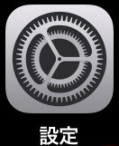
[一般]をタップします。
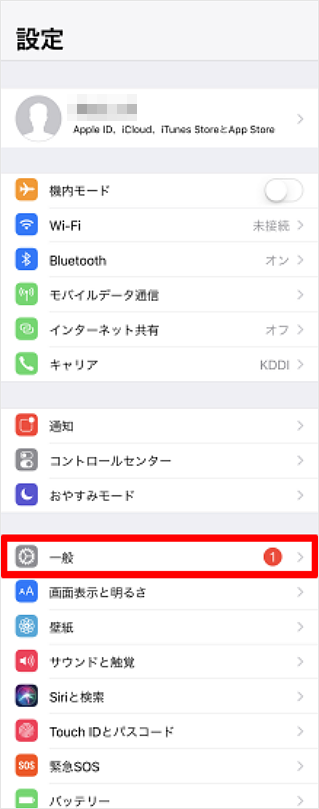
[ソフトウェア・アップデート]をタップします。
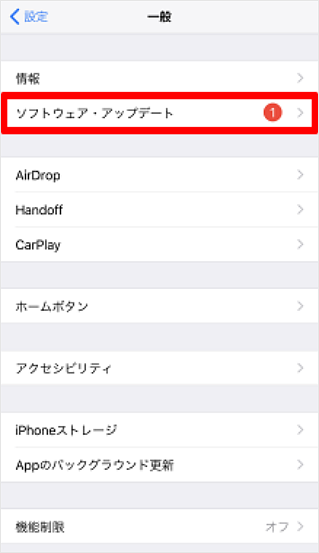
[ダウンロードとインストール]をタップします。
※表示が異なる場合があります。
※「お使いのソフトウェアは最新です。」と表示された場合はアップデートは不要です。
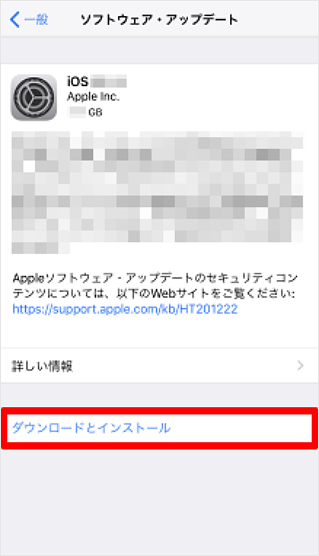
パスコードを入力します。
※パスコードを設定していない場合は表示されません。
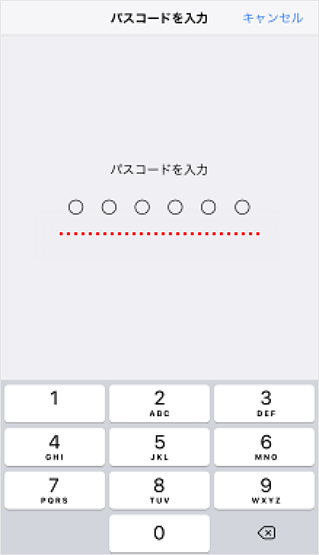
アップデートを開始するための、ダウンロードが開始されます。
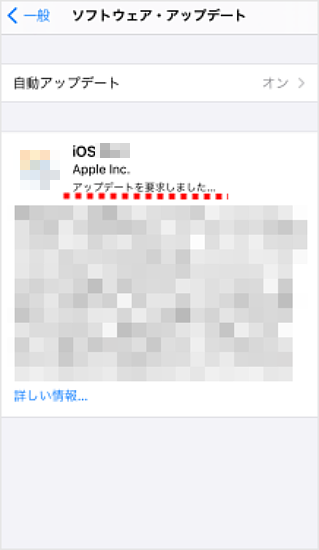
アップデートを開始するための、ダウンロードが完了後、[今すぐインストール]をタップします。
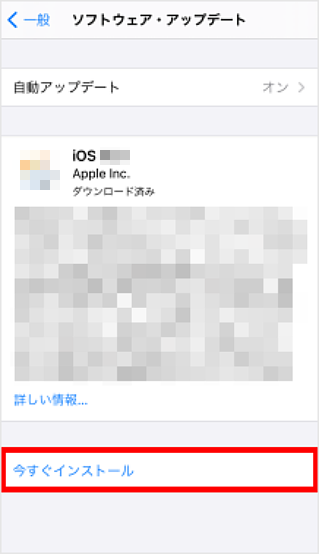
「アップデートを検証中…」と表示されます。
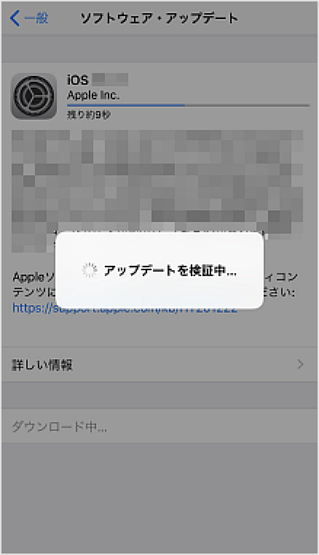
終了するまでしばらくお待ちください。
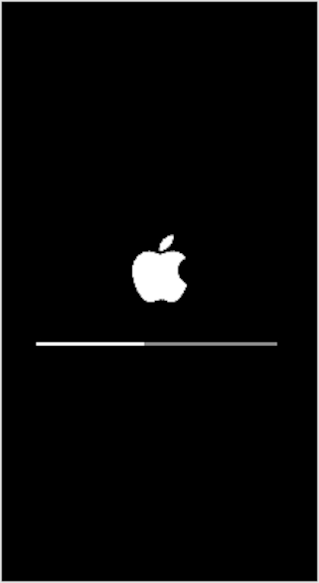
アップデートが完了しました。
※「こんにちは」などの設定画面が表示された場合は、画面に従って操作します。
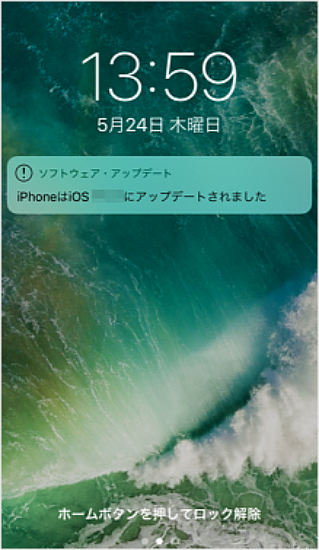
カテゴリ: ソフトウェアアップデート
質問ID:cf00002845
作成日:2025/10/09




